联想LT2323p平板宽屏显示器用户指南
)
)
)
)
)
)
)
)
)
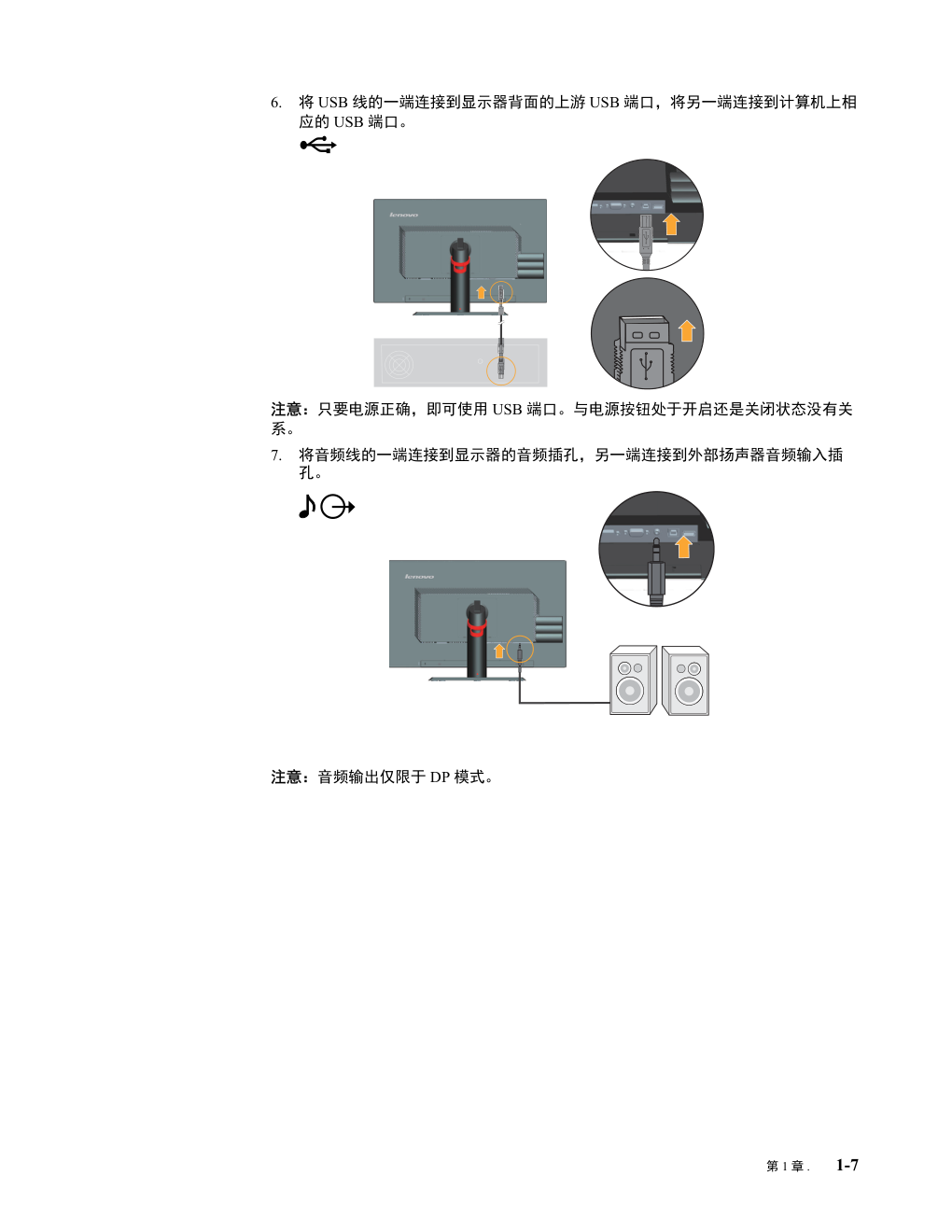)
LT2323p 平板宽屏显示器 用户指南 目录 ii 目录 安全事项 . . . . . . . . . . . . . . . . . . . . . . . . . . . . . . . . . . . . . . iii 一般安全原则 . . . . . . . . . . . . . . . . . . . . . . . . . . . . . . . . . . . . . . . . . . . . . . . . . . . . . . . . . . . . . . . . . . . . . . . . . . . . . . . . . . . . . . . . . . . . iii 第 1 章 . 开始使用 . . . . . . . . . . . . . . . . . . . . . . . . . . . . . . . . . . 1-1 物品清单 . . . . . . . . . . . . . . . . . . . . . . . . . . . . . . . . . . . . . . . . . . . . . . . . . . . . . . . . . . . . . . . . . . . . . . . . . . . . . . . . . . . . . . . . . . . . . . . 1-1 使用注意事项 . . . . . . . . . . . . . . . . . . . . . . . . . . . . . . . . . . . . . . . . . . . . . . . . . . . . . . . . . . . . . . . . . . . . . . . . . . . . . . . . . . . . . . . . . . . 1-1 产品概述 . . . . . . . . . . . . . . . . . . . . . . . . . . . . . . . . . . . . . . . . . . . . . . . . . . . . . . . . . . . . . . . . . . . . . . . . . . . . . . . . . . . . . . . . . . . . . . . .1-2 调整类型 . . . . . . . . . . . . . . . . . . . . . . . . . . . . . . . . . . . . . . . . . . . . . . . . . . . . . . . . . . . . . . . . . . . . . . . . . . . . . . . . . . . . . . . . . . . . 1-2 倾斜 . . . . . . . . . . . . . . . . . . . . . . . . . . . . . . . . . . . . . . . . . . . . . . . . . . . . . . . . . . . . . . . . . . . . . . . . . . . . . . . . . . . . . . . . . . . . . . . . 1-2 旋转 . . . . . . . . . . . . . . . . . . . . . . . . . . . . . . . . . . . . . . . . . . . . . . . . . . . . . . . . . . . . . . . . . . . . . . . . . . . . . . . . . . . . . . . . . . . . . . . . 1-2 高度调整 . . . . . . . . . . . . . . . . . . . . . . . . . . . . . . . . . . . . . . . . . . . . . . . . . . . . . . . . . . . . . . . . . . . . . . . . . . . . . . . . . . . . . . . . . . . . 1-3 显示器枢轴 . . . . . . . . . . . . . . . . . . . . . . . . . . . . . . . . . . . . . . . . . . . . . . . . . . . . . . . . . . . . . . . . . . . . . . . . . . . . . . . . . . . . . . . . . . 1-3 显示器控制 . . . . . . . . . . . . . . . . . . . . . . . . . . . . . . . . . . . . . . . . . . . . . . . . . . . . . . . . . . . . . . . . . . . . . . . . . . . . . . . . . . . . . . . . . . 1-3 线缆锁槽 . . . . . . . . . . . . . . . . . . . . . . . . . . . . . . . . . . . . . . . . . . . . . . . . . . . . . . . . . . . . . . . . . . . . . . . . . . . . . . . . . . . . . . . . . . . . 1-4 设置显示器 . . . . . . . . . . . . . . . . . . . . . . . . . . . . . . . . . . . . . . . . . . . . . . . . . . . . . . . . . . . . . . . . . . . . . . . . . . . . . . . . . . . . . . . . . . . . . .1-5 连接和打开显示器电源 . . . . . . . . . . . . . . . . . . . . . . . . . . . . . . . . . . . . . . . . . . . . . . . . . . . . . . . . . . . . . . . . . . . . . . . . . . . . . . . . 1-5 注册您的选件 . . . . . . . . . . . . . . . . . . . . . . . . . . . . . . . . . . . . . . . . . . . . . . . . . . . . . . . . . . . . . . . . . . . . . . . . . . . . . . . . . . . . . . . . . . . 1-9 第 2 章 . 调整和使用显示器 . . . . . . . . . . . . . . . . . . . . . . . . . . . . . . 2-1 舒适和辅助功能 . . . . . . . . . . . . . . . . . . . . . . . . . . . . . . . . . . . . . . . . . . . . . . . . . . . . . . . . . . . . . . . . . . . . . . . . . . . . . . . . . . . . . . . . . 2-1 安排您的工作区域 . . . . . . . . . . . . . . . . . . . . . . . . . . . . . . . . . . . . . . . . . . . . . . . . . . . . . . . . . . . . . . . . . . . . . . . . . . . . . . . . . . . . 2-1 放置显示器 . . . . . . . . . . . . . . . . . . . . . . . . . . . . . . . . . . . . . . . . . . . . . . . . . . . . . . . . . . . . . . . . . . . . . . . . . . . . . . . . . . . . . . . . . . 2-1 关于健康工作习惯的小技巧 . . . . . . . . . . . . . . . . . . . . . . . . . . . . . . . . . . . . . . . . . . . . . . . . . . . . . . . . . . . . . . . . . . . . . . . . . . . . 2-2 辅助功能信息 . . . . . . . . . . . . . . . . . . . . . . . . . . . . . . . . . . . . . . . . . . . . . . . . . . . . . . . . . . . . . . . . . . . . . . . . . . . . . . . . . . . . . . . . 2-2 调整显示器图像 . . . . . . . . . . . . . . . . . . . . . . . . . . . . . . . . . . . . . . . . . . . . . . . . . . . . . . . . . . . . . . . . . . . . . . . . . . . . . . . . . . . . . . . . . .2-3 使用直接访问控件 . . . . . . . . . . . . . . . . . . . . . . . . . . . . . . . . . . . . . . . . . . . . . . . . . . . . . . . . . . . . . . . . . . . . . . . . . . . . . . . . . . . . 2-3 使用 On-Screen Display (OSD,屏幕显示)控件 . . . . . . . . . . . . . . . . . . . . . . . . . . . . . . . . . . . . . . . . . . . . . . . . . . . . . . . . . . 2-4 选择受支持的显示模式 . . . . . . . . . . . . . . . . . . . . . . . . . . . . . . . . . . . . . . . . . . . . . . . . . . . . . . . . . . . . . . . . . . . . . . . . . . . . . . . . 2-7 图像旋转 . . . . . . . . . . . . . . . . . . . . . . . . . . . . . . . . . . . . . . . . . . . . . 2-8 了解电源管理 . . . . . . . . . . . . . . . . . . . . . . . . . . . . . . . . . . . . . . . . . . . . . . . . . . . . . . . . . . . . . . . . . . . . . . . . . . . . . . . . . . . . . . . . . . . .2-9 保养显示器 . . . . . . . . . . . . . . . . . . . . . . . . . . . . . . . . . . . . . . . . . . . . . . . . . . . . . . . . . . . . . . . . . . . . . . . . . . . . . . . . . . . . . . . . . . . . .2-10 卸下显示器底座和支撑臂 . . . . . . . . . . . . . . . . . . . . . . . . . . . . . . . . . . . . . . . . . . . . . . . . . . . . . . . . . . . . . . . . . . . . . . . . . . . . . . . . 2-10 壁挂 (可选) . . . . . . . . . . . . . . . . . . . . . . . . . . . . . . . . . . . . . . . . . . . . . . . . . . . . . . . . . . . . . . . . . . . . . . . . . . . . . . . . . . . . . . . . . . 2-10 第 3 章 . 参考信息 . . . . . . . . . . . . . . . . . . . . . . . . . . . . . . . . . . 3-1 显示器规格 . . . . . . . . . . . . . . . . . . . . . . . . . . . . . . . . . . . . . . . . . . . . . . . . . . . . . . . . . . . . . . . . . . . . . . . . . . . . . . . . . . . . . . . . . . . . . 3-1 故障排除 . . . . . . . . . . . . . . . . . . . . . . . . . . . . . . . . . . . . . . . . . . . . . . . . . . . . . . . . . . . . . . . . . . . . . . . . . . . . . . . . . . . . . . . . . . . . . . . 3-3 手动图像设置 . . . . . . . . . . . . . . . . . . . . . . . . . . . . . . . . . . . . . . . . . . . . . . . . . . . . . . . . . . . . . . . . . . . . . . . . . . . . . . . . . . . . . . . . 3-4 手动安装显示器驱动程序 . . . . . . . . . . . . . . . . . . . . . . . . . . . . . . . . . . . . . . . . . . . . . . . . . . . . . . . . . . . . . . . . . . . . . . . . . . . . . . 3-5 在 Windows 7 系统中安装显示器驱动程序 . . . . . . . . . . . . . . . . . . . . . . . . . . . . . . . 3-5 在 Windows Vista 系统中安装显示器驱动程序. . . . . . . . . . . . . . . . . . . . . . . . . . . . . . 3-6 获得进一步帮助 . . . . . . . . . . . . . . . . . . . . . . . . . . . . . . . . . . . . . . . . . . 3-6 服务信息 . . . . . . . . . . . . . . . . . . . . . . . . . . . . . . . . . . . . . . . . . . . . . . . . . . . . . . . . . . . . . . . . . . . . . . . . . . . . . . . . . . . . . . . . . . . . . . . .3-7 客户责任 . . . . . . . . . . . . . . . . . . . . . . . . . . . . . . . . . . . . . . . . . . . . . . . . . . . . . . . . . . . . . . . . . . . . . . . . . . . . . . . . . . . . . . . . . . . . 3-7 维修部件 . . . . . . . . . . . . . . . . . . . . . . . . . . . . . . . . . . . . . . . . . . . . . . . . . . . . . . . . . . . . . . . . . . . . . . . . . . . . . . . . . . . . . . . . . . . . 3-7 附录 A. 服务和支持. . . . . . . . . . . . . . . . . . . . . . . . . . . . . . . . . . . . . . . . . . . . . . . . . . . . . . . . . . . . . . . . . . . A-1 注册您的选件 . . . . . . . . . . . . . . . . . . . . . . . . . . . . . . . . . . . . . . . . . . . . . . . . . . . . . . . . . . . . . . . . . . . . . . . . . . . . . . . . . . . . . . . . . . . A-1 在线技术支持 . . . . . . . . . . . . . . . . . . . . . . . . . . . . . . . . . . . . . . . . . . . . . . . . . . . . . . . . . . . . . . . . . . . . . . . . . . . . . . . . . . . . . . . . . . . A-1 电话技术支持 . . . . . . . . . . . . . . . . . . . . . . . . . . . . . . . . . . . . . . . . . . . . . . . . . . . . . . . . . . . . . . . . . . . . . . . . . . . . . . . . . . . . . . . . . . . A-1 附录 B. 声明. . . . . . . . . . . . . . . . . . . . . . . . . . . . . . . . . . . . . . . . . . . . . . . . . . . . . . . . . . . . . . . . . . . . . . . . . B-1 回收信息 . . . . . . . . . . . . . . . . . . . . . . . . . . . . . . . . . . . . . . . . . . . . . . . . . . . . . . . . . . . . . . . . . . . . . . . . . . . . . . . . . . . . . . . . . . . . . . . B-2 商标 . . . . . . . . . . . . . . . . . . . . . . . . . . . . . . . . . . . . . . . . . . . . . . . . . . . . . . . . . . . . . . . . . . . . . . . . . . . . . . . . . . . . . . . . . . . . . . . . . . . B-2 iii 安全事项 一般安全原则 有关安全使用计算机方面的提示,请转到: http://www.lenovo.com/safety 在安装本产品之前,请阅读 “ 安全事项 ”。 í í í 第 1 章 . 1-1 第 1 章 . 开始使用 本用户指南包含关于您的平板显示器的详细信息。如需快速概览,请参见显示器附带 的 “ 设置彩页 ”。 物品清单 本产品包装中应包括下列物品: • 设置彩页 • 参考资料和驱动程序光盘 • 平板显示器 • 电源线 • USB 线 • 模拟接口线 – 连接到显示器 使用注意事项 如要设置您的显示器,请参考下列图示。 注:不要触摸显示器的屏幕区域。屏幕区域是玻璃制品,容易因摩擦或按压而损坏。 1. 小心地将显示器放置于平坦表面上。 2. 将支撑臂和底座装到显示器上。 注:如需连接 VESA 装配件,请参见第 2-10 页的 “ 壁挂 (可选) ”。 第 1 章 . 1-2 产品概述 本节介绍如何:调整显示器位置;设置用户控件;以及使用线缆锁槽。 调整类型 倾斜 请参见下图了解倾斜度范围的示例。 旋转 通过内置底座,您可以倾斜和旋转显示器以取得最佳视角。 第 1 章 . 1-3 高度调整 按下显示器顶部之后,取下固定插销并调整显示器高度。 显示器枢轴 - 在旋转显示器之前调整顶部位置的高度。 - 顺时针旋转,直到显示器停止 90° 位置。 显示器控制 此显示器的正面有一些用于调整显示的控件。 有关如何使用这些控件的信息,请参见第 2-3 页的 “ 调整显示器图像 ”。 第 1 章 . 1-4 线缆锁槽 此显示器的背面 (下部)有一个线缆锁槽。 第 1 章 . 1-5 设置显示器 本节介绍如何设置显示器。 连接和打开显示器电源 注意: 在执行此过程之前,请务必阅读第 iii 页的安全信息。 1. 关闭计算机以及所有连接设备的电源,然后拔掉计算机电源线。 2. 按下图所示连接线缆。 3. 将模拟信号线的一端连接到显示器的 VGA 接口,另一端连接到计算机。 第 1 章 . 1-6 4. 将数字线连接到显示器上的 DVI 接口,将另一端连接到计算机背面。 5. 将 DP 线的一端连接到计算机背面的 DP 接口,将另一端连接到显示器上的 DP 接 口。显示器端口 * * 此端口不支持连接到任何 AV 设备。 Lenovo 建议需要使用其显 示器上的 Display Port (显示器端口)输入的用户购买 “Lenovo 显示器端口转显示 器端口线 0A36537”。有关详情,请转到以下其中一个网址: www.lenovo.com/support/accessories www.lenovo.com/support/displayport-cables www.lenovo.com/accessoriesguide 第 1 章 . 1-7 6. 将 USB 线的一端连接到显示器背面的上游 USB 端口,将另一端连接到计算机上相 应的 USB 端口。 注意: 只要电源正确,即可使用 USB 端口。与电源按钮处于开启还是关闭状态没有关 系。 7. 将音频线的一端连接到显示器的音频插孔,另一端连接到外部扬声器音频输入插 孔。 注意: 音频输出仅限于 DP 模式。 第 1 章 . 1-8 8. 将电源线插接到显示器,然后将显示器电源线和计算机线插接到接地电源插座。 注意: 此设备必须使用取得认证的电源线。应考虑相关国家 (地区)的安装和 / 或设 备管理规定。使用的取得认证的电源线不应轻于 IEC 60227 规定的普通聚氯乙烯软线 (标明 H05VV-F 3G 0.75mm2 或 H05VVH2-F2 3G 0.75mm2)。此外,应使用 IEC 60245 规定的合成橡胶软线 (标明 H05RR-F 3G 0.75mm2)。 9. 安装后的线夹如下图所示。 10. 打开显示器和计算机的电源。 第 1 章 . 1-9 11. 安装显示器驱动程序时,插入参考资料和驱动程序光盘,单击 Install driver (安装 驱动程序),然后按照屏幕上的说明进行操作。 12. 为优化显示器图像,请按 Automatic Image Setup (自动图像设置)键。 执行自动图像设置时,显示器需要至少预热 15 分钟。一般操作不需要预热。 注:如果自动图像设置不能提供您满意的图像,可以执行手动图像设置。参见第 3-4 页的 “ 手动图像设置 ”。 注册您的选件 感谢您购买此 Lenovo™ 产品。请花点时间注册您的产品并提供必要的信息,以 便 Lenovo 在以后更好地为您服务。您的反馈对于我们开发产品和提供服务非常 重要,同时还能让我们以更好的方式与您沟通。在下面的网站注册您的选件: http://www.lenovo.com/register 除非您在该网站的问卷中指明不希望接收更多信息,否则 Lenovo 将向您发送与 您注册的产品相关的信息和更新。 第 2 章 . 2-1 第 2 章 . 调整和使用显示器 本节介绍如何调整和使用此显示器 舒适和辅助功能 良好的人体工程学设计对于舒适地使用个人计算机非常重要。应根据您的个人需要和 从事的工作类型,合理安排您的工作场所和使用的设备。此外,健康的工作习惯也能 帮助您在使用计算机时实现最佳效率和舒适程度。有关这些主题的详细信息,请访问 Healthy Computing Web (健康计算网站):http://www.lenovo.com/healthycomputing/。 安排您的工作区域 使用高度适宜的工作台面和足够的工作区域以便您舒适地工作。 根据您使用资料和设备的方式,合理安排您的工作区域。将常用的资料整齐有序地放 在工作区域中,将频繁使用的物品 (如计算机鼠标或电话)放在便于操作的位置。 设备的放置和设置对工作姿势非常重要。以下主题介绍如何优化设备设置以实现和保 持良好的工作姿势。 放置显示器 为舒适地观看显示器,在放置和调整计算机显示器时应考虑下列因素: • 观看距离:显示器的最佳观看距离范围约为 510mm 到 760mm (20 英寸到 30 英 寸),因周围光线和当时时间不同而异。您可以通过调整显示器位置或者改变姿势 或座椅位置来实现不同的观看距离。使用对您来说最舒适的观看距离。 • 显示器高度:放置显示器时,使您头部和颈部处于自然舒适 (垂直或竖立)的位 置。如果您的显示器不能调整高度,可以在显示器底座下面垫上书籍或其它坚固物 品,以实现所需的高度。一般原则是在舒适就座的情况下,使显示器屏幕顶部与视 线平齐或略低。但是,务必要优化显示器高度,以便在眼睛肌肉处于放松状态的情 况下,眼睛和显示器中央位置之间的相对位置能为您提供适宜的视觉距离和舒适的 观看体验。 • 倾斜:调整显示器倾斜度可以优化屏幕内容的外观,使您的头部和颈部保持最佳姿 势。 • 常规位置:放置显示器时,避免头顶灯光或附近窗户在屏幕上造成眩光或反射。 下面是关于舒适观看显示器的一些其它技巧: • 根据您从事的工作类型使用充足的照明。 • 使用显示器亮度、对比度控件 (如果有)优化屏幕上的图像,以满足您的视觉需 要。 • 保持显示器屏幕清洁,以便您能看清屏幕内容。 长时间专注的视觉活动容易使眼睛疲劳。务必定期从显示器屏幕移开,注视远处的景 物,以使眼部肌肉放松。如果您对眼睛疲劳或视觉不舒适有任何疑问,请咨询视力保 健专家以听取建议。 第 2 章 . 2-2 关于健康工作习惯的小技巧 下面摘要介绍一些重要因素,它们对于您在使用计算机时保持舒适和效率非常有用。 • 良好的姿势源自设备放置:工作区域的布局和计算机设备的放置对于您在使用计算 机时的姿势有很大影响。务必按照第 2-1 页的 “ 安排您的工作区域 ” 中列出的提示 优化设备的位置和方向,以便您保持舒适的姿势和效率。此外,务必使用计算机组 件和办公家具的调整功能以满足您的需要,并随着时间推移和需要变化不断调整。 • 略微改变姿势有助于保持舒适:坐在计算机前工作的时间越长,注意工作姿势也变 得越重要。避免长时间保持一个姿势。定期略微改变姿势有助于防止可能产生的不 舒适。利用办公家具或设备提供的调整功能适应姿势的改变。 • 定期短暂休息有助于确保健康计算: 由于计算工作主要是静态活动,因此在工作期 间短暂休息尤其重要。定期地在工作区域中站立、伸展四肢、走动或喝饮料,或者 以其它方式短暂休息而不使用计算机。在工作期间短暂休息可以使身体姿势发生变 化,从而有助于您在工作时保持舒适和富有效率。 辅助功能信息 Lenovo 致力于为残障人士访问信息和技术提供更大的方便。利用辅助技术,残 障用户可以根据具体情况使用最适合的方式访问信息。这些技术中的一些技术 在操作系统中已经提供;其它一些可以通过经销商或访问下面的网站购买: https://www-03.ibm.com/research/accessibility/requests/accvpat.nsf/lenovo- bidx?OpenForm 第 2 章 . 2-3 调整显示器图像 本节介绍用于调整显示器图像的控制功能。 使用直接访问控件 当没有显示 On Screen Display (OSD,屏幕显示)时,可以使用直接访问控件。 表 2-1. 直接访问控件 图标 控件 说明 Input Change (输入更改) 切换视频输入源 DDC-CI 按住 10 秒可启用或禁用 DDC-CI 功能 Exit (退出) 退出菜单 Image Setup (图像设置) 激活自动图像调整 Brightness (亮度) 直接访问亮度调整 Menu (菜单) 进入菜单 第 2 章 . 2-4 使用 On-Screen Display (OSD,屏幕显示)控件 调整设置时,可以通过 OSD 查看用户控件。 使用控件: 1. 按 打开 OSD 主菜单。 2. 使用 或 在图标间移动。选择一个图标,然后按 以访问该功能。如果有子菜 单,可以使用 或 在选项间移动,然后按 选择该功能。使用 或 进行调 整。按 进行保存。 3. 按 依次退出子菜单,然后退出 OSD。 4. 按住 10 秒钟可以锁定 OSD。这样,可以防止意外调整 OSD。按住 10 秒钟可 以解锁 OSD,以便调整 OSD。 5. 默认情况下启用 DDC/CI。使用 OSD Exit (退出)键,按住 10 秒以禁用 / 启用 DDC/CI 功能。 “DDC/CI disable (DDC/CI 禁用) ” 显示在屏幕上。 第 2 章 . 2-5 表 2-2. OSD 功能 主菜单上的 OSD 图标 子菜单 说明 控件和调整 (模拟) 控件和调整 (DVI/DP) Brightness (亮度) /Contrast (对比度) Brightness (亮度) 调整屏幕整体亮度 同 “ 模拟 ” Contrast (对比度) 调整亮色和暗色区域之间的差 异程度 Image Position (图像位置) Horizontal Position (水平位置) 左右移动图像。 控制锁定 – DVI/DP 输入时不需要 Vertical Position (垂直位置) 上下移动图像。 Image Setup (图像设置) Automatic (自动) 优化图像 (大小、位置、相位和时钟)。 Manual (手动) 手动优化图像。参见第 3-4 页的 “ 手动图像设置 ”。 • Clock (时钟) • Phase (相位) • Save (保存) Image Properties (图像属性) Color (颜色) 调整红色、绿色和蓝色的强度。 Preset mode (预设模式) • Neutral (中性) • sRGB • Reddish (偏红) • Bluish (偏蓝) Custom (自定义) • Red (红色):提高或降低图像中 “ 红色 ” 的饱 和度。 • Green (绿色):提高或降低图像中 “ 绿色 ” 的 饱和度。 • Blue (蓝色):提高或降低图像中 “ 蓝色 ” 的 饱和度。 • Save (保存):保存自定义的颜色选择。 同 “ 模拟 ” Input video signal (输入视频信号) 此显示器可以接收来自三个不同接口的视频信号。 大多数台式计算机使用 D-SUB 接口。当使用 DVI&DP 接口时,在 OSD 控件中选择数字。 - Selects D-SUB (Analog) (选择 D-SUB (模拟)) - Selects DVI (Digital) (选择 DVI (数字)) - Selects DP (选择 DP) 第 2 章 . 2-6 Scaling (缩放) • 选择缩放图像的类型。 • Original AR (原始屏幕比例):与输入信号的 屏幕比例相同 • Full Screen (全屏):将图像扩展至整个屏幕。 同 “ 模拟 ” Options (选项) Information (信息) 显示分辨率、刷新率和产品详细信息。 注意: 此屏幕中的设置不能更改。 同 “ 模拟 ” Menu Language (菜单语言) 改变菜单语言。 注意: 所选的语言只影响 OSD 的语言。它不影响 计算机上运行的任何软件。 Menu Position (菜单位置) 调整菜单位置。 同 “ 模拟 ” Default (默认) 恢复菜单位置至默认设置。 Custom (自定义) • Horizontal (水平):改变 OSD 的水平位置。 • Vertical (垂直):改变 OSD 的垂直位置。 Save (保存) • 保存自定义的位置。 Factory default (恢复出厂默认设置) • Cancel (取消) • Reset (重置) 将显示器恢复至初始设置。 Accessibility (辅助功能) 更改按钮重复速度和菜单显示时间设置。 Button repeat rate (按钮重复速度): 选择 或 进行更改。 • Off (关闭) • Default (默认) • Slow (慢) Menu time out (菜单显示时间):设置在最后 一次按一个按钮之后, OSD 将停留的时间长度。 Exit (退出) 退出菜单。 表 2-2. OSD 功能 主菜单上的 OSD 图标 子菜单 说明 控件和调整 (模拟) 控件和调整 (DVI/DP) 第 2 章 . 2-7 选择受支持的显示模式 显示器使用的显示模式由计算机控制。因此,应参考计算机的文档以了解有关如何更 改显示模式的详细信息。 当更改显示模式时,图像尺寸、位置和形状可能会发生变化。这是正常现象,可以使 用自动图像设置和图像控件来重新调整图像。 CRT 显示器需要高刷新率才能尽量减少闪烁现象, LCD 或平板技术与其不同,它本身 不存在闪烁现象。 注:如果您的系统以前使用的是 CRT 显示器而现在配置的显示模式超出此显示器的范 围,可能需要暂时重新连接 CRT 显示器以重新配置系统,最好设成 1920 x 1080 @ 60 Hz,这是自身的分辨率显示模式。 下面所示的显示模式已在工厂进行优化。 表 2-3. 厂商设置的显示模式 时序 刷新率 (Hz) PAL 50 Hz 640x350 70 Hz 640x480 60、 66、 72、 75 Hz 720x400 70 Hz 800x600 60、 72、 75 Hz 1024x768 60、 70、 75 Hz 1152x864 75 Hz 1280x768 60 Hz 1280x800 60 Hz 1280x1024 60、 72、 75 Hz 1366x768 60 Hz 1440x900 60、 75 Hz 1680x1050 60 Hz 1920x1080 60 Hz 480p(640x480) 60 Hz 480p(640x480) 60 Hz 576p 50 Hz 720p 50、 60 Hz 1080i 50、 60 Hz 1080p 50、 60 Hz 第 2 章 . 2-8 图像旋转 在旋转显示器之前,您应先设置计算机旋转图像。 旋转图像可能需要专门旋转软件,或者您可能发现您的计算机已预装允许图像 旋转的视频图形驱动程序。请检查计算机上的 “ 图形属性 ” 设置以了解是否提 供此功能。 尝试这些步骤了解您的计算机上是否提供图像旋转功能。 1. 右击桌面,单击 “ 属性 ”。 2. 选择 “ 设置 ” 选项卡,单击 “ 高级 ”。 3. 如果您具有 ATI,请选择 “ 旋转 ” 选项卡,并设置想要的旋转。如果您具有 nVidia,请在左栏中单击 nVidia 选项卡,然后选择想要的旋转。如果您具有 Intel,请选择 Intel 图形选项卡,单击 “ 图形属性 ”,选择 “ 旋转 ” 选项卡,然后 设置想要的旋转。 向计算机的制造商查询,了解是否可从其支持网站下载包含图像旋转功能的图 形驱动程序 第 2 章 . 2-9 了解电源管理 当计算机检测到在用户定义的时间间隔内没有使用鼠标或键盘时,将激活电源管理功 能。共有如下表所述的几种状态。 为实现最佳性能,最好在每天工作结束后关闭显示器,或者当一天之中有较长一段时 间不使用时也能关闭显示器。 表 2-4. 电源指示灯 状态 电源指示灯 屏幕 恢复操作 一致性 打开 绿色 正常 待机 / 挂起 黄色 空白 按任意键或移动 鼠标 在图像重新显示 之前可能会有一 点延迟。 注意: 当没有图 像输出到显示器 时,也会进入待 机状态。 ENERGY STAR 关闭 关闭 空白 按电源按钮 在图像重新显示 之前可能会有一 点延迟。 ENERGY STAR 第 2 章 . 2-10 保养显示器 在对显示器执行任何维护工作之前,请务必关闭显示器的电源。 不要: • 让水或液体洒落到显示器上。 • 使用溶剂或研磨物质。 • 使用易燃性清洁物品清洁显示器或任何其它电子设备。 • 用尖利或研磨性物品接触显示器的屏幕区域。此类接触可能对屏幕造成永久性损 坏。 • 使用包含防静电溶液或类似添加物的任何清洁剂。否则可能会损坏屏幕区域的涂 层。 务必: • 将软布在水中略微蘸湿后,轻轻擦拭机壳和屏幕。 • 使用湿布和少许柔性清洁剂去除指印和油污。 卸下显示器底座和支撑臂 步骤 1:将显示器放置于平坦表面上。 步骤 2:从显示器上卸下底座和支撑臂。 壁挂 (可选) 参阅底座装配件随附的使用说明。如要将 LCD 显示屏从桌面安装转换为壁挂安装,请 执行下列步骤: 步骤 1:确认电源按钮处于关闭状态,拔掉电源线。 步骤 2:将 LCD 显示屏正面朝下放在毛巾或毯子上。 第 2 章 . 2-11 步骤 3:从显示器上卸下底座,参见 “ 卸下显示器底座和支撑臂 ”。 步骤 4:安装 VESA 兼容壁挂件的装配架 (100mm x100mm 距离), VESA 装配螺丝 M4 x 10 mm。 步骤 5:按照壁挂件的使用说明,将 LCD 显示屏安装到墙壁上。 只应使用 UL 列表中的最轻重量 / 负重的壁挂架:8kg VESA hole 第 3 章 . 3-1 第 3 章 . 参考信息 本节介绍显示器规格、手动安装显示器驱动程序的指导说明、故障排除信息、以及服 务信息。 显示器规格 表 3-1. 显示器规格 - 型号 LT2323pwA 尺寸 厚度 186.0 mm (7.32 英寸) 高度 403.9 mm (15.90 英寸) 宽度 547.8 mm (21.57 英寸) 底座 倾斜 范围:-5° ~ 30° VESA 装配件 支持 100 mm x 100 mm(3.94 英寸 x 3.94 英 寸) 图像 可视图像尺寸 584.2 mm (23 英寸) 最大高度 286.4 mm (11.28 英寸) 最大宽度 509.1 mm (20.05 英寸) 像素间距 0.265 mm (0.01 英寸) 电源输入 电源电压 90-264VAC (100~240VAC+/-10%) 最大电源电流 1.5 A 功耗 注:功耗值是指显示器和电 源两者的功耗。 正常操作 <20W 待机 / 挂起 <0.5W (模拟), <0.5W (数字) Off (关闭) <0.5W, 100Vac & 240Vac 注意:无 USB/ 摄像头 / 外部扬声器 视频输入 (模拟) 输入信号 模拟直接驱动, 75 欧姆 0.7V 水平寻址能力 1920 像素 (最大) 垂直寻址能力 1080 线 (最大) 时钟频率 205 MHz 第 3 章 . 3-2 视频输入 (DVI) 接口 DVI 输入信号 VESA TMDS (Panel Link™) 水平寻址能力 1920 像素 (最大) 垂直寻址能力 1080 线 (最大) 时钟频率 165 MHz 视频输入 (模拟) 输入信号 DP 水平寻址能力 1920 像素 (最大) 垂直寻址能力 1080 线 (最大) 时钟频率 205 MHz 通讯 VESA DDC CI 支持的显示模式 水平频率 30 kHz - 83 kHz 垂直频率 50 Hz - 75 Hz 自身分辨率 1920 x 1080 @ 60 Hz 温度 工作时 0° 到 40° C (32° 到 104° F) 存储时 -20° 到 60° C (-4° 到 140° F) 运输时 -20° 到 60° C (-4° 到 140° F) 湿度 工作时 10% - 80% (非凝露) 存储时 5% - 95% (非凝露) 运输时 5% - 95% (非凝露) 表 3-1. 显示器规格 - 型号 LT2323pwA 第 3 章 . 3-3 故障排除 如果在设置或使用显示器过程中遇到问题,您也许可以自己解决问题。在联系经销商 或 Lenovo 之前,请根据您遇到的问题尝试下面建议的操作。 表 3-2. 故障排除 问题 可能的原因 建议的操作 参考 屏幕上显示 “Out of Range (超出 范围)”,电源指 示灯闪烁白色。 显示器不支持系统设 置的显示模式。 如果是在更换旧显示器, 请重新连接它,然后将显 示模式调整至新显示器支 持的指定范围内。 如果使用的是 Windows 系 统,请以安全模式重新启 动系统,然后为计算机选 择受支持的显示模式。 如果这些选项不起作用, 请与支持中心联系。 第 2-7 页的 “ 选择受 支持的显示模式 ” 图像质量不佳。 视频信号线与显示器 或系统连接不良。 确保信号线稳固地插入系 统和显示器。 第 1-5 页的 “ 连接和 打开显示器电源 ” 颜色设置可能不正确。 在 OSD 菜单中选择其它 颜色设置。 第 2-3 页的 “ 调整显 示器图像 ” 未执行自动图像设置 功能。 执行自动图像设置。 第 2-3 页的 “ 调整显 示器图像 ” 电源指示灯不 亮,不显示任何 图像。 • 显示器的电源开 关没有开启。 • 电源线松动或未 连接。 • 插座没电。 • 确保电源线连接良 好。 • 确保插座有电。 • 打开显示器电源。 • 换一根电源线。 • 换一个电源插座。 第 1-5 页的 “ 连接和 打开显示器电源 ” 屏幕空白并且电 源指示灯显示黄 色。 显示器处于待机 / 挂起 模式。 • 按键盘上的任意键或 移动鼠标以便恢复操 作。 • 检查计算机上的电源 选项设置。 第 2-9 页的 “ 了解电 源管理 ” 电源指示灯显示 琥珀色,但不显 示任何图像。 视频信号线松动或从 系统或显示器断开。 确保视频线与系统连接良 好。 第 1-5 页的 “ 连接和 打开显示器电源 ” 显示器亮度和对比度 处于最低设置。 在 OSD 菜单中调整亮度 和对比度设置。 第 2-3 页的 “ 调整显 示器图像 ” 一个或多个像素 变色。 这是 LCD 技术固有的 特性,不属于 LCD 缺 陷。 如果缺少五个以上的像 素,请与支持中心联系。 附录 A. 第 A-1 页的 “ 服务和支持 ” 第 3 章 . 3-4 手动图像设置 如果自动图像设置不能提供您满意的图像,可以执行手动图像设置。 注意: 打开显示器电源并等待约 15 分钟,让显示器预热。 1. 按显示器下部的 以打开 OSD 菜单。 2. 使用 或 选择 ,然后按 。 3. 使用 或 选择手动,然后按 。 4. 使用 或 选择 Clock (时钟)和 Phase (相位)调整。 • Clock (时钟)(像素频率)调整一次水平扫描能够扫描的像素数量。如果频 率不正确,屏幕上可能会出现竖条并且图片宽度不正确。 • Phase (相位)调整像素时钟信号的相位。相位调整不正确时,亮图片上可能 会出现水平扰动。 5. 当图像看起来不再失真时,保存时钟和相位调整。 6. 按 退出 OSD 菜单。 • 文本中的线 条模糊或图 像模糊。 • 图像中存在 水平或垂直 线条。 • 图像设置未优化 • 系统的 “ 显示属 性 ” 设置未优化。 根据此显示器自身的分辨 率,调整系统的分辨率设 置:1920 x 1080 @ 60 Hz。 第 2-3 页的 “ 调整显 示器图像 ” 执行自动图像设置。如果 自动图像设置不起作用, 请执行手动图像设置。 第 2-7 页的 “ 选择受 支持的显示模式 ” 使用自身分辨率时,在系 统上调整 Dots Per Inch (DPI,每英寸点数)设置 可以进一步改善。 参见系统显示属性的 高级部分。 表 3-2. 故障排除 问题 可能的原因 建议的操作 参考 第 3 章 . 3-5 手动安装显示器驱动程序 下面是在 Microsoft Windows 7、 Microsoft Windows Vista 系统 中手动安装显示器驱动程序的步骤。 在 Windows 7 系统中安装显示器驱动程序 如要使用 Microsoft Windows 7 即插即用功能,请执行以下操作: 注意: 您必须从参考资料和驱动程序光盘中下载文件,才能在 Windows 7 中使用即插 即用功能。 1. 关闭计算机和所有已连接设备的电源。 2. 确保显示器连接正确。 3. 打开显示器的电源,然后打开系统单元的电源。让计算机启动 Windows 7 操作系 统。 4. 打开 Display Properties (显示属性)窗口,方法如下:单击 Start (开始)、 Control Panel (控制面板)、 Hardware and Sound (硬件和声音)图标,然后单 击 Display (显示)图标。 5. 单击 Change the display settings (更改显示设置)选项卡。 6. 单击 Advanced Settings (高级设置)图标。 7. 单击 Monitor (显示器)选项卡。 8. 单击 Properties (属性)按钮。 9. 单击 Driver (驱动程序)选项卡。 10. 单击 Update Driver (更新驱动程序),然后单击 Browse the computer to find the driver program (浏览计算机以查找驱动程序)。 11. 选择 Pick from the list of device driver program on the computer (从计算机上的设 备驱动程序列表中选择)。 12. 单击 Hard Disk (从磁盘安装)按钮。单击 Browse (浏览)按钮,浏览到以下目 录: X:\Monitor Drivers (其中 X 是 CD-ROM 驱动器的盘符)。 13. 选择 "lenlt2323pwa.inf" 文件,单击 Open (打开)按钮。单击 OK (确定)按 钮。 14. 选择 LEN LT2323pwA,然后单击 Next (下一步)。文件从光盘复制到硬盘驱动 器中。 15. 关闭所有打开的窗口,然后取出光盘。 16. 重新启动系统。系统将自动选择最大刷新率和相应的颜色匹配配置文件。 注意: LCD 显示器与 CRT 不同,提高刷新率并不会改善显示质量。 Lenovo 推荐使用 1920 x 1080 @ 60Hz 刷新率或 640 x 480 @ 60Hz 刷新率。 第 3 章 . 3-6 在 Windows Vista 系统中安装显示器驱动程序 如要使用 Microsoft Windows Vista 即插即用功能,请执行以下操作: 注意: 您必须从参考资料和驱动程序光盘中下载文件,才能在 Windows Vista 中使用即 插即用功能。 1. 关闭计算机和所有已连接设备的电源。 2. 确保显示器连接正确。 3. 打开显示器的电源,然后打开系统单元的电源。让计算机启动 Windows Vista 操作 系统。 4. 单击 Start (开始)、 Control Panel (控制面板),然后单击 Hardware and Sound (硬件和声音)图标。 5. 单击 Personalization (个性化)图标。 6. 单击 Display Settings (显示设置)图标。 7. 单击 Advanced Settings (高级设置)按钮。 8. 单击 Monitor (显示器)选项卡。 9. 单击 Properties (属性)按钮。 10. 单击 Driver (驱动程序)选项卡。 11. 单击 Update Driver (更新驱动程序),然后单击 Browse the computer to find the driver program (浏览计算机以查找驱动程序)。 12. 选择 Pick from the list of device driver program on the computer (从计算机上的设 备驱动程序列表中选择)。 13. 单击 Hard Disk (从磁盘安装)按钮。单击 Browse (浏览)按钮,浏览到以下目 录: X:\Monitor Drivers (其中 X 是 CD-ROM 驱动器的盘符)。 14. 选择 "lenlt2323pwa.inf" 文件,单击 Open (打开)按钮。单击 OK (确定)按 钮。 15. 选择 LEN LT2323pwA,然后单击 Next (下一步)。文件从光盘复制到硬盘驱动 器中。 16. 关闭所有打开的窗口,然后取出光盘。 17. 重新启动系统。系统将自动选择最大刷新率和相应的颜色匹配配置文件。 注意: LCD 显示器与 CRT 不同,提高刷新率并不会改善显示质量。 Lenovo 推荐使用 1920 x 1080 @ 60Hz 刷新率或 640 x 480 @ 60Hz 刷新率。 附录 A. A-1 附录 A. 服务和支持 电话技术支持 国家或地区 电话号码 中国 800-810-8888,(010)82879425 附录 B. B-1 附录 B. 声明 Lenovo 可能不在所有国家或地区提供本文档中讨论的产品、服务或功能特性。有关您 当前所在地区产品和服务的信息,请向您当地的 Lenovo 代表咨询。任何对产品、程序 或服务的引用并非意在明示或暗示只能使用 Lenovo 的产品、程序或服务。只要不侵犯 Lenovo 的知识产权,任何同等功能的产品、程序或服务,都可以代替 Lenovo 产品、程 序或服务。但是,评估和验证任何其他产品、程序或服务,则由用户自行负责。 Lenovo 可能已经拥有或正在申请与本文档内容有关的各项专利。提供本文档并未授予 用户使用这些专利的任何许可。你可以用书面方式将许可查询寄往: Lenovo (United States), Inc. 500 Park Offices Drive, Hwy. 54 Research Triangle Park, NC 27709 U.S.A. Attention: Lenovo Director of Licensing LENOVO GROUP LTD. " 按现状 " 提供本出版物,不附有任何种类的 (无论是明示的 还是暗含的)保证,包括但不限于暗含有关非侵权、适销和适用于某种特定用途保证。 某些管辖区域在某些交易中不允许免除明示或暗含的保证。 本信息中可能包含技术方面不够准确地方或印刷错误。此处的信息将定期更改;这些 更改将编入本出版物的新版本中。 Lenovo 可以随时对本出版物中描述的产品和/或程 序进行改进和/或更改,而不另行通知。 本文档中描述的产品并非旨在用于移植或其他生命支持的应用,在这些应用中的故障 可能导致人身伤害或死亡。本文档中包含的信息并不影响或更改 Lenovo 产品规格或保 修。本文档中的任何内容都不能作为 Lenovo 或第三方知识产权下的明示或暗含许可或 保证。本文档中包含的所有信息都是在特定的环境中获得并且作为插图显示。在其他 操作环境中获得的结果可能会有所不同。 Lenovo 可以按它认为适当的任何方式使用或分发您所提供的任何信息而无须对您承担 任何责任。 本出版物对并非 Lenovo Web 站点的任何引用都只是为了方便起见才提供的,不以任何 方式充当对那些 Web 站点的保证。那些 Web 站点中的资料不是 Lenovo 产品资料的一 部份,使用那些 Web 站点带来风险由您自行承担。 此处包含的任何性能数据都是在受控环境中测得的。因此,在其他操作环境中获得的 数据可能会明显的不同。有些测量可能是在开发级的系统上进行的,因此不保证与一 般可用系统上进行测量结果相同。此外,有些测量是通过推算而估计的。实际结果可 会有差异。本文档的用户应当验证其特定环境的适用数据。 附录 B. B-2 商标 下列术语是 Lenovo 在美国和 / 或其它国家 (地区)的商标: Lenovo Lenovo 徽标 ThinkCenter ThinkPad ThinkVision Microsoft、 Windows 和 Windows NT 是 Microsoft 集团公司的商标。 其它公司、产品或服务的名称可能是其它所有者的商标或服务标记。 有毒有害物质或元素 根据中华人民共和国《电子信息产品污染控制管理办法》,下表列出了本产品中包含的有毒 有害物质或元素的名称和含量. 有毒有害物质或元素 部件名称 铅(Pb) 汞(Hg) 镉(Cd) 六价铬(Cr 6+) 多溴联苯 (PBB) 多溴二苯醚 (PBDE) 外壳 ○ ○ ○ ○ ○ ○ 液晶显示屏/ 灯管 ○ ○ ○ ○ 电路板组件* × ○ ○ ○ ○ ○ 电源线/连接 线 × ○ ○ ○ ○ ○ 金属件 ○ ○ ○ ○ ○ ○ 其他 ○ ○ ○ ○ ○ ○ *: 电路板组件包括印刷电路板及其构成的零部件,如电阻、电容、集成电路、连接器等 ○:表示该有毒有害物质在该部件所有均质材料中的含量均在《电子信息产品中有毒有害物质的限量要求标准》 规定的限量要求以下 ×:表示该有毒有害物质至少在该部件的某一均质材料中的含量超出《电子信息产品中有毒有害物质的限量要 求标准》规定的限量要求;但是上表中打“×”的部件,符合欧盟RoHS法规要求(属于豁免的部分) ○ ○ 关闭状态能耗(W) <0.5 能效等级 1 级 能效标准 GB 21520-2008 能效等级 根据中华人民共和国国家标准《计算机显示器能效限定值及能效等级》(GB 21520-2008) 的规定,下表列出了本产品所达到的能效等级。 能源效率(cd/W) >1.05 《废弃电器电子产品回收处理管理条例》提示性说明 联想鼓励拥有联想品牌产品的用户当不再需要此类产品时,遵守国家废弃电器电子产 品回收处理相关法律法规,将其交给当地具有国家认可的回收处理资质的厂商进行回 收处理。更多回收服务信息,请点击进入 “http://support.lenovo.com.cn/activity/551.htm”。 附录 B. B-3 家电维修资料网 www.520101.com 免费下载各类电器说明书 www.520101.com
版权声明
1. 本站所有素材,仅限学习交流,仅展示部分内容,如需查看完整内容,请下载原文件。
2. 会员在本站下载的所有素材,只拥有使用权,著作权归原作者所有。
3. 所有素材,未经合法授权,请勿用于商业用途,会员不得以任何形式发布、传播、复制、转售该素材,否则一律封号处理。
4. 如果素材损害你的权益请联系客服QQ:77594475 处理。